三星on7怎么升级系统?官方已停更还能升级吗?
三星On7作为一款曾经广受欢迎的中端智能手机,随着系统版本的迭代,用户可能会遇到应用兼容性下降、功能缺失或性能优化不足等问题,升级系统是解决这些问题的有效途径,但不同机型的升级方式存在差异,以下是针对三星On7升级系统的详细步骤、注意事项及常见问题解答,帮助用户顺利完成系统更新。

升级前的准备工作
在开始升级系统前,充分的准备工作可以避免数据丢失或升级失败,建议用户按照以下步骤操作:
-
备份数据
系统升级过程中可能会导致数据清除,因此需要提前备份重要信息,可通过以下方式备份:- 云备份:进入“设置”>“云和账户”>“三星云”,勾选需要备份的内容(如联系人、短信、照片等)。
- 本地备份:将照片、视频等文件复制至电脑或SD卡,重要文档可通过“文件管理”应用导出。
- 应用数据备份:部分应用(如微信、QQ)需通过自身设置中的备份功能单独处理。
-
检查电量与存储空间
- 确保手机电量在50%以上,避免因电量不足导致升级中断。
- 进入“设置”>“设备维护”>“存储空间”,检查剩余内存至少有3GB以上空间(系统包大小因版本而异)。
-
确认网络环境
建议连接稳定的Wi-Fi网络,避免使用移动数据升级,以防下载中断或流量消耗过大。 -
记录当前系统版本
进入“设置”>“关于手机”>“软件信息”,记下当前Android版本和基带版本,便于后续排查问题。
升级系统的具体方法
三星On7的系统升级主要通过官方渠道完成,具体方法包括OTA更新和三星智能切换工具两种途径。
(一)通过OTA(空中下载)升级
OTA是系统官方推送的更新方式,操作简单,适合大多数用户。
-
检查更新
- 打开“设置”>“软件更新”,点击“下载并安装”。
- 若系统检测到新版本,会显示更新内容(如Android版本号、更新包大小、新增功能等),点击“下载”开始获取更新包。
- 部分机型需先点击“设置”>“软件更新”>“高级选项”,开启“自动下载更新”功能。
-
安装更新

- 下载完成后,手机会提示“立即安装”或“稍后安装”,建议选择“立即安装”,并保持手机连接电源。
- 安装过程中手机将自动重启,请勿进行任何操作,避免强制关机导致系统损坏。
(二)通过三星智能切换工具升级
若OTA未检测到更新或需要手动刷入固件,可通过三星官方工具操作。
-
安装工具
在电脑上访问三星官网,下载“三星智能切换”(Samsung Smart Switch)工具,并安装最新版本。 -
连接设备
- 使用原装USB数据线将三星On7连接至电脑。
- 在手机弹出的“允许USB调试”对话框中勾选“始终允许”,并点击“确定”。
-
选择固件更新
- 打开电脑上的“三星智能切换”,点击“更多”>“固件更新”。
- 工具会自动识别设备型号并显示可用固件版本,选择目标版本后点击“更新”。
-
等待安装完成
工具将自动下载并安装固件,期间保持手机连接电脑和电源,安装完成后手机会自动重启。
(三)通过官方固件手动升级(高级用户)
若以上方法均不可用,可手动下载固件包并刷入,但需注意操作风险。
-
获取固件
访问第三方固件网站(如SamFirmware),输入设备型号(如SM-G6000),选择对应运营商版本和最新固件。 -
下载Odin工具
从三星开发者官网下载Odin刷机工具,解压至电脑桌面。 -
进入下载模式
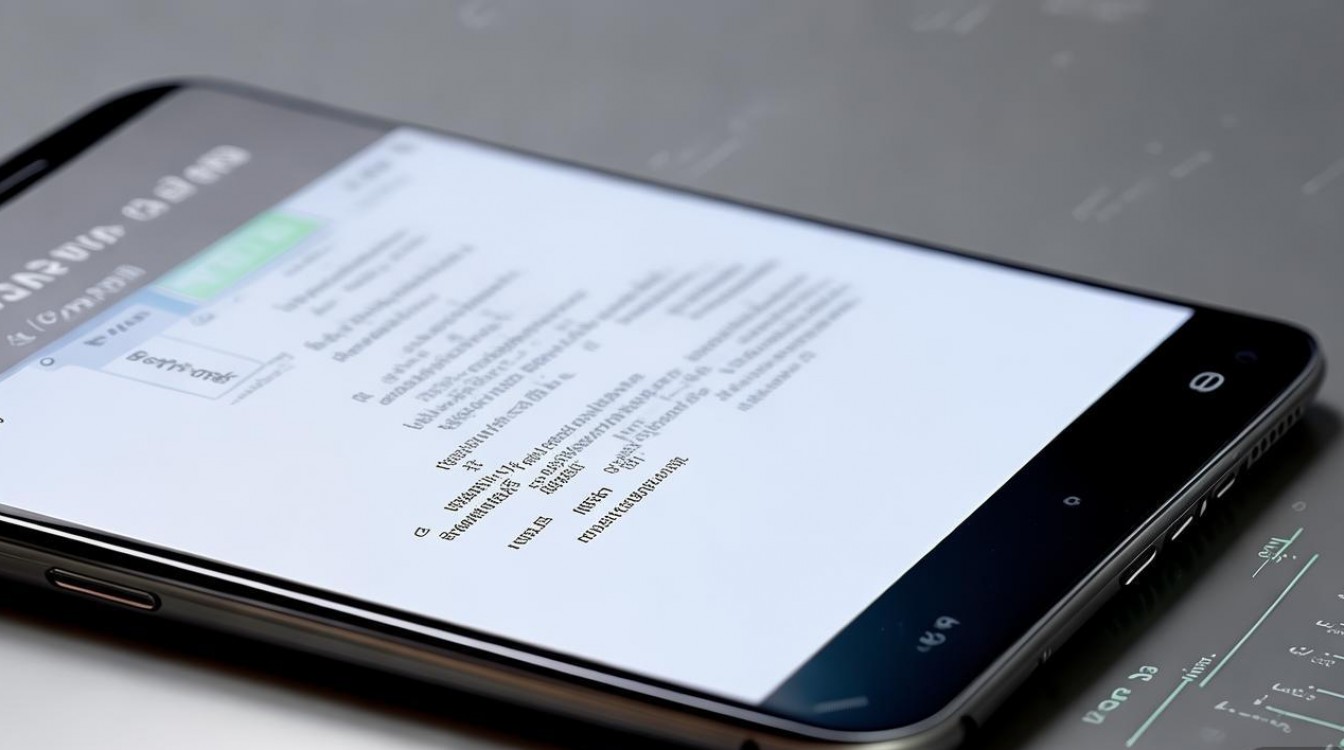
- 关机手机,同时按住“音量下键”+“Home键”+“电源键”约10秒,进入下载模式。
- 使用USB线连接电脑,打开Odin工具,若识别到设备会显示“Added”。
-
刷入固件
- 在Odin界面点击“AP”或“PDA”,选择下载的固件包(.md5文件)。
- 勾选“F. Reset Time”和“Auto Reboot”,其他选项保持默认。
- 点击“Start”开始刷机,等待进度条显示“PASS”后拔掉数据线。
升级后的常见问题处理
-
系统卡顿或耗电快
- 原因:新系统与旧硬件的适配问题或缓存残留。
- 解决:进入“设置”>“应用管理”,清除系统应用缓存;或备份数据后恢复出厂设置(“设置”>“ general management”>“重置”>“恢复出厂设置”)。
-
应用兼容性问题
- 原因:部分旧版本应用未适配新系统。
- 解决:更新应用至最新版本,或通过“设置”>“应用管理”>“应用兼容性模式”选择兼容旧版本。
-
升级失败
- 原因:固件包损坏、网络中断或存储空间不足。
- 解决:重新下载固件包,确保网络稳定;清理手机存储后重试;若仍失败,可尝试通过Odin重新刷入官方固件。
升级注意事项
- 选择官方渠道:避免从非官方来源下载系统包,以防恶意软件或系统不稳定。
- 运营商版本差异:不同运营商(如移动、联通)的定制系统版本可能不同,升级时需选择对应版本。
- 旧设备支持:三星On7已停产,官方可能停止推送更新,建议通过第三方固件社区获取适配版本。
- 降级风险:新系统通常不支持降级,除非官方提供旧版本固件,否则不要尝试。
相关问答FAQs
问题1:升级系统后手机无法开机怎么办?
解答:首先尝试长按“电源键”+“音量上键”强制重启手机,若无效,可进入恢复模式(关机后同时按“电源键”+“音量上键”+“Home键”),选择“清除缓存分区”或“恢复出厂设置”,若问题仍未解决,需通过Odin工具重新刷入官方固件。
问题2:如何判断三星On7是否支持最新Android版本?
解答:三星On7最初搭载Android 5.1系统,后续官方最高升级至Android 7.0(Nougat),可通过“设置”>“关于手机”查看当前版本,或访问三星官网支持页面输入设备型号,确认可升级的最高系统版本。
版权声明:本文由环云手机汇 - 聚焦全球新机与行业动态!发布,如需转载请注明出处。



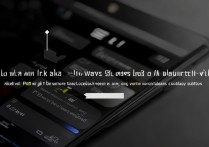








 冀ICP备2021017634号-5
冀ICP备2021017634号-5
 冀公网安备13062802000102号
冀公网安备13062802000102号